iPadOS koncentruje się na wielozadaniowości, oferując funkcje, które ułatwiają użytkowanie. Obsługuje również mysz Bluetooth, co umożliwia korzystanie z urządzenia wskaźnikowego podobnie jak na tradycyjnym pulpicie. Funkcja ta jest dostępna na iPhonie, pod warunkiem, że korzystasz z systemu iOS 13 lub nowszego. Możesz użyć myszy, która łączy się bezpośrednio przez Bluetooth, lub takiej, która wymaga klucza sprzętowego. W przypadku tej drugiej będziesz potrzebować adaptera, aby podłączyć ją do tabletu lub telefonu.
Mysz Bluetooth z kluczem sprzętowym
Jeśli Twoja mysz Bluetooth jest wyposażona w klucz sprzętowy, będziesz potrzebować żeńskiego złącza USB-Lightning. Apple oferuje oficjalną przejściówkę, oznaczoną jako przejściówka ze złącza Lightning na USB. Po podłączeniu klucza sprzętowego do przejściówki, wystarczy podłączyć ją do iPhone’a lub iPada. W przypadku myszy łączącej się bezpośrednio przez Bluetooth, wystarczy ją sparować z urządzeniem, upewniając się, że Bluetooth jest włączony.

Włącz mysz Bluetooth
Aby włączyć mysz Bluetooth, otwórz aplikację Ustawienia i przejdź do sekcji Dostępność. Dotknij opcji AssistiveTouch, a następnie przewiń w dół do sekcji Urządzenia wskaźnikowe i wybierz Urządzenia > Urządzenia Bluetooth. Wybierz swoją mysz Bluetooth. Jeśli mysz została podłączona za pomocą klucza sprzętowego, nie musisz podejmować dodatkowych działań.
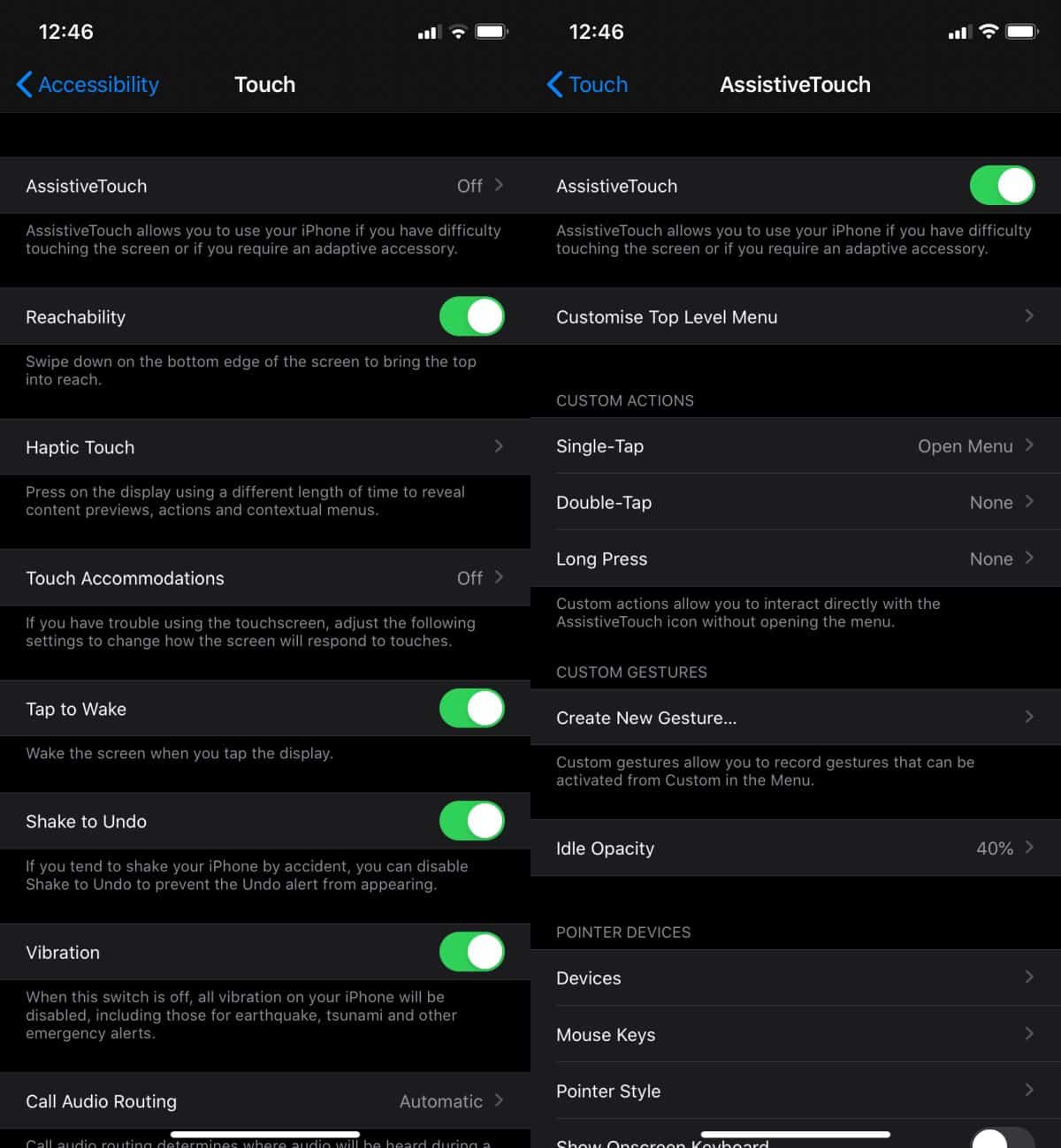
Na ekranie pojawi się wskaźnik/kursor. Kliknięcie lewym przyciskiem pozwala wybierać elementy, a kliknięcie prawym otworzy pomocnicze menu dotykowe, zawierające opcje takie jak „Strona główna” i „Centrum sterowania”. Możesz także przeciągać myszą, aby otworzyć różne menu.
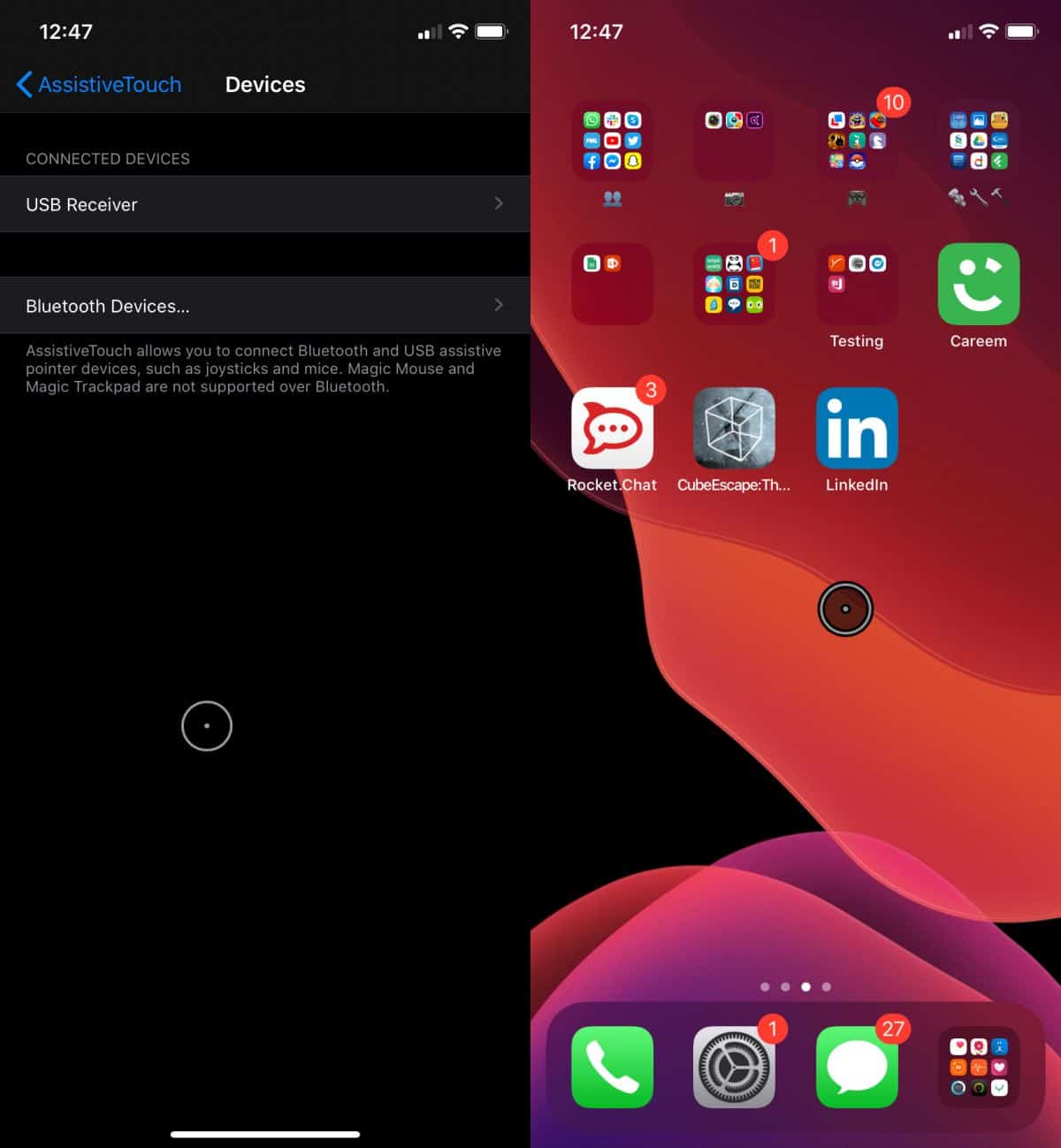
Większość myszy Bluetooth będzie działać poprawnie, jednak mogą wystąpić wyjątki. Na przykład, myszy Logitech współpracują z iPadem i iPhonem, podczas gdy starsze modele, takie jak A4, mogą nie być kompatybilne. Klawiatury dostarczane z myszami zazwyczaj działają bezproblemowo na obu urządzeniach.
Nie ma pewnej metody na sprawdzenie, która mysz będzie działać z kluczem sprzętowym. Mysz Bluetooth z reguły działa bez problemów, chociaż są one zazwyczaj droższe niż te z kluczem sprzętowym. W niektórych przypadkach wskaźnik może nie pojawić się od razu, dlatego warto dać mu kilka minut. Upewnij się, że mysz została prawidłowo sparowana i nie jest już połączona z innym urządzeniem.
Choć funkcja ta działa na iPhonie, nie jest tam szczególnie popularna. Natomiast na iPadzie znacznie ułatwia interakcję z urządzeniem, zwłaszcza gdy jest podłączona klawiatura.
newsblog.pl
newsblog.pl
newsblog.pl
Maciej – redaktor, pasjonat technologii i samozwańczy pogromca błędów w systemie Windows. Zna Linuxa lepiej niż własną lodówkę, a kawa to jego główne źródło zasilania. Pisze, testuje, naprawia – i czasem nawet wyłącza i włącza ponownie. W wolnych chwilach udaje, że odpoczywa, ale i tak kończy z laptopem na kolanach.